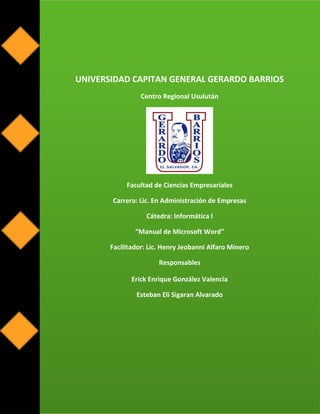
Informatica i
- 1. UNIVERSIDAD CAPITAN GENERAL GERARDO BARRIOS Centro Regional Usulután Facultad de Ciencias Empresariales Carrera: Lic. En Administración de Empresas Cátedra: Informática I “Manual de Microsoft Word” Facilitador: Lic. Henry Jeobanni Alfaro Minero Responsables Erick Enrique González Valencia Esteban Eli Sigaran Alvarado
- 2. INDICE Introducción........................................................................................................................................ 2 OBJETIVOS........................................................................................................................................... 3 COMO CREAR UN INDICE. ................................................................................................................... 5 Como crear una portada en Word. ..................................................................................................... 6 Encabezado laterales. ......................................................................................................................... 7 Como crear una tabla utilizando formulas en Word......................................................................... 10 Como crear marca de agua. .............................................................................................................. 12 Como crear una Correspondencia .................................................................................................... 15 COMO CONVERTIR UN DOCUMENTO DE WORK A PDF.................................................................... 18 Como insertar imágenes en línea en Word...................................................................................... 19 CONCLUSIÓN..................................................................................................................................... 21 RECOMENDACIÓN............................................................................................................................. 22
- 3. Introducción. En el presente trabajo daremos a conocer como se utilizan algunas funciones en Word 2010, mostraremos la gran herramienta que es Word ayudándoles a los usuarios a manejarlo más eficientemente. En el cual contendrá un tutorial escrito donde se realizan los pasos para a hacer las diferentes funciones de uso de Word. Pero en este documento solo tomaremos en cuenta los siguientes procedimientos: crear índice, portada, encabezados laterales, formulas en tablas, insertar imágenes en línea, correspondencia, marca de agua y como convertir un documento de Word a PDF.
- 4. OBJETIVOS Objetivo general: Explicar la utilidad que tiene Microsoft Word como herramienta a través de un manual para el uso de algunas de las funciones que tiene; facilitando el trabajo del usuario mediante el uso adecuado. Objetivos específicos: Conceptuar la importancia de saber cómo utilizar Microsoft Word para un buen uso, correcto funcionamiento y un uso eficiente. Detallar algunas de las funciones del programa como herramienta utilizada por muchos usuarios con distintos propósitos y usos.
- 5. JUSTIFICACION Como procesador de texto Microsoft Word ofrece distintas formas de uso y utilidades dentro del campo de documentos, por ello es importante destacar algunas de las funciones que este tiene sirviendo como ejemplo de la aplicación donde se evidencia facilidad de su correcta aplicación y como este contribuye a facilitar el quehacer cotidiano beneficiando así al lector y al interesado guiándolo y a su vez sirviéndole como soporte.
- 6. COMO CREAR UN INDICE. Como inserta un índice o tabla de contenido en un trabajo de Word. Paso 1: se selecciona el texto y se elige la opción titilo uno, para que este sirva como encabezado. Paso 2: SE selecciona la opción referencia, luego se le da clic en la >>tabla de contenido<< luego se da clic en tabla automática 1. 1 2
- 7. Paso3. Se puede agregar más contenido sin problema alguno actualizando el índice sin importar la cantidad. Como crear una portada en Word. Paso 1: se selecciona >> insertar>> luego se le da clic en la opción portada, ahí te aparecen varias plantillas de portada. Pasó 2. Después de insertar una portada, puede sustituir el texto de muestra con su propio texto. Para ello, haga clic para seleccionar un área de la portada, como el título, y escriba el texto. 3 1
- 8. Paso3. Ya seleccionado puedes modificar tu portada como la quieras, puedes insertarle figuras, cambiarle tipografía etc. Encabezado laterales. Como crear encabezados laterales en Word. Paso 1: Se le da clic en la ficha >> Insertar<<, y luego haz clic en la opción Encabezado. Verás que aparece un menú desplegable. 3
- 9. Paso 2: En el menú desplegable aparecen todas las opciones de diseño que tienes para insertar tu encabezado. Escoge la que mejor se acomode a tus gustos y necesidades. Para nuestro caso escogeremos la opción en blanco (tres columnas). Paso 3: En la Cinta de opciones aparecerá una nueva ficha con todas las herramientas para realizar las modificaciones gráficas del encabezado. El formato del encabezado aparecerá en el documento de Word.
- 10. Paso4: Después se selecciona << inserta>> y damos clic en formas, y lo colocamos en el encabezado, y se hace clic en la forma para luego modificar texto. Paso5: a la forma, se selecciona y se gira hacia al lateral deseado.
- 11. Como crear una tabla utilizando formulas en Word. PASO 1. Se inserta una tabla con un contenido. Ejemplo Municipio Niños Niñas Total San Jorge 1253 1350 2603 Batres 1546 2465 El transito 2100 1995 San Rafael Ote. 1864 1890 Santa Elena 1985 1990 Paso 2 se coloca el cursor en la celda donde se ocupa el resultado Paso 3. Se le da clic en<< presentación, formulas >> y aparece la función SUM (LEFT) indica que se va a sumar el contenido de la celda que está a la izquierda de la celda que contienen el cursor y se selecciona el formato de numero #,##0. 3
- 12. Pasó 4. Se selecciona la segunda columna y se hace el mismo procedimiento solo que aparece en formulas SUM (ABOVE), se borra SUM (ABOVE) y se pone nuevamente SUM (LEFT) , y se selecciona el formato de numero #,##0 , así sucesivamente con las siguiente columna. Podemos observar la tabla terminada. Municipio Niños Niñas Total San Jorge 1253 1350 2603 Batres 1546 2465 4,011 El transito 2100 1995 4,095 San Rafael Ote. 1864 1890 3,754 Santa Elena 1985 1990 3,975 4
- 13. Como crear marca de agua. Paso1: se da clic en << diseño de página >> luego se da clic en la opción <<marca de agua>> luego aparecen una serie de ejemplos para utilizarlos como marca de agua. Paso 2: luego se selecciona uno de ellos, y luego modificarlo de acuerdo sea su necesidad. Vemos que automáticamente aparece detrás del texto la marca de agua.
- 14. Paso 3: para poder cambiar el estilo de la marca de agua damos doble clic en la parte superior para que aparezca un encabezado y las herramientas para encabezado y pie de página. Paso 4: damos a <<inicio>> en grupo párrafo asemos un clic en marcas de párrafo y ahora si podemos hacer un clic sobre el texto confidencial, se observa que la marca de agua es una herramienta de Word que está anclada al encabezado.
- 15. Paso 5. Si hacemos un clic en la nueva pestaña <<herramientas de Word>>, podemos ver las distintas configuraciones que podemos llevar acabo, se puede cambiar el estilo, color letra etc.
- 16. Como crear una Correspondencia La correspondencia sirve para elaborar listados de personas a las que hay que entregarles: invitaciones, cartas, elaborar diplomas, entre otros que requieran detallar muchos nombres sin necesidad de elaborarlo uno a uno haciéndolo de manera automatizada. A continuación se detallara un ejemplo de carta de recomendación. Paso 1: se abre el programa de Microsoft Word. Paso 2: abrir el documento al que se quiere asignar la correspondencia. Paso 3: en la barra de menú se selecciona la <<opción correspondencia>>.
- 17. Paso 4: elija la opción iniciar combinación de correspondencia, y elija la opción que necesite en este caso elegiremos cartas. Paso 5: Después elija la lista de personas a las cuales le enviara la carta; luego da clic en la opción << seleccionar destinatarios>> donde le aparecerán tres opciones, escribir una nueva lista, usar lista existente o seleccionar de la lista de contactos de su correo electrónico.
- 18. Paso 6: le parecerá un recuadro en el que debe seleccionar el documento de Excel que contiene la lista que desee agregar a la correspondencia, una vez lo haya identificado selecciónelo y luego de clic en el botón abrir. Paso 7: Ahora debe insertar el campo donde aparecerán los nombres de la lista seleccionada; es decir que se necesitan los campos Nombre y Apellidos. Para ello seleccione la opción << Insertar campo combinado>> Pasó 8: Después vea la vista previa de los resultados de la lista de los nombres que han reemplazado los campos con datos reales.
- 19. COMO CONVERTIR UN DOCUMENTO DE WORK A PDF Se selecciona el botón de guardar como En la opción donde puedes visualizar que dice tipo puedes seleccionar guardar en modo PDF. Ahora ya puedes guardar y convertir automáticamente con solo dar clic en guardar. aunque de igual manera si observas el botón que opciones puedes hacer uso de esa herramienta para poder guardar el documento de PDF sin afectar hipervínculos del índice o cualquier puente que este en el documento.
- 20. Como insertar imágenes en línea en Word. Paso1: se da clic en << insertar>> y dentro del grupo ilustraciones se tiene la herramienta <<imágenes en línea>. Al darle clic aparecen tres opciones como se muestra en la imagen. Paso 2: seccionamos imágenes prediseñadas de office.com y buscamos un título de categoría para buscar, ejemplo estudiante, damos enter y aparecen una serie de imágenes la cual eliges a tu conveniencia.
- 21. Paso3: la otra opción que se tiene es buscar la imagen desde internet, se le da cli c en la segunda opción búsqueda de imágenes de Bing, se selecciona un título a buscar, se nota que cae un mensaje de advertencia avisando que algunas imágenes pueden estar sujetas a licencias, se le da aceptar al mensaje, y aparecen unas series de imágenes se selecciona la que más convenga, se da aceptar y ya obtienes una imagen la cual puedes editar a tu gusto.
- 22. CONCLUSIÓN El presente trabajo solo es una pequeña muestra de lo que hay que saber para poder aprovechar Microsoft Word eficientemente como herramienta de trabajo sin embargo es de vital importancia que se amplié el conocimiento de esta herramienta debido a que hay personas que aún no saben de muchas de las utilidades que tiene este procesador de texto
- 23. RECOMENDACIÓN Es de vital importancia tratar de saber un poquito más del uso y las distintas aplicaciones que tiene este programa así mismo despertar el interés por aprender ya que hay que motivar y orientar a los usuarios para que estos traten de aprender sabiendo cómo se hacen las cosas para explotar esta herramienta de la mejor manera posible